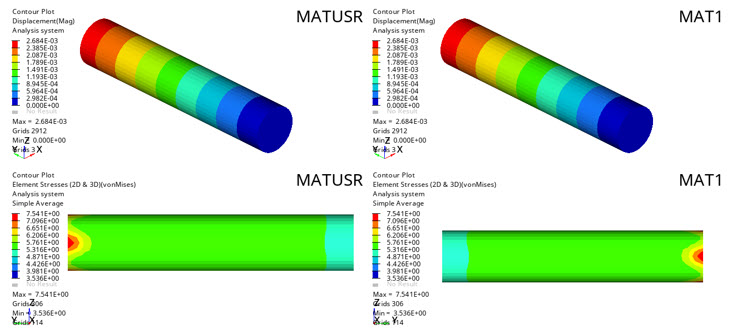Phase 1:円筒ソリッド
ここでは、ソリッドモデルの線形静解析モデルを作成します。
HyperMeshの起動とOptiStructユーザープロファイルの設定
モデルの読み込み
モデルのセットアップ
材料特性の作成
コンポーネントコレクターの生成前に材料およびプロパティコレクターを生成します。
ユーザー材料の定義
smatusrサブルーチンを設定します。詳細については、ユーザーズガイドのユーザー定義の構造材料をご参照ください。- Fortranコードの記述の際は、ガイドラインとシンタックスに適切に従う必要があります。
SMATUSRサブルーチンは、問題が線形またはSMDISPである場合にのみ使用されます。
外部ライブラリの構築
- 必要なときに簡単にアクセスできるよう、.dllまたは.soファイルは同じリポジトリに保存します。
- ダイナミックライブラリのパスは、LOADLIBカードに記載されているものと同じにする必要があります。
- 問題を解析する前に、ライブラリパス、名前、および拡張子が正しいことを確認します。ライブラリがコンパイルされ、問題と適切にリンクされていることも確認します。
umat.Fファイルのコンパイルの例を示します。
# rename the Fortran file for convenience
mv umat_barebones.F umat.F # optional
# compile and create object files
f95 -fPIC -c umat.F -o umat.o
# create the final shared library
ld -shared umat.o -o umat.so
# The shared library “umat.so” can now be used via LOADLIB entry in the OptiStruct runPSOLIDプロパティの作成
材料とプロパティの既存の構造への関連付け
材料とプロパティが定義されたら、それらを構造と関連付ける必要があります。
SPC荷重コレクターの作成
このステップでは、2つの荷重コレクターが作成されます。
拘束の作成
ここでは、円筒の一端に拘束を作成します。
荷重の付与
このステップでは、円筒の他方の端に荷重を付与する方法を示します。
線形荷重ステップの作成
ここでは、OptiStructサブケース(荷重ステップとも呼ばれる)を作成します。
共有ライブラリの選択
ジョブのサブミット
- Cylinder.html
- 問題の定式と解析結果のサマリーに関する解析のHTMLレポート。
- Cylinder.out
- ファイルの設定、最適化問題の設定、実行に必要なRAMおよびディスクスペースの推定量、各最適化反復計算の情報、解析時間等、特定の情報を含むOptiStructの出力ファイル。ワーニングおよびエラーに関しては、このファイルを確認すること。
- Cylinder.h3d
- HyperViewバイナリ結果ファイル。
- Cylinder.res
- HyperMeshバイナリ結果ファイル。
- Cylinder.stat
- 解析のプロセスの間のそれぞれのステップでのCPU情報を提供する、解析のプロセスの要約。
結果の表示
変位と応力の結果は、線形静解析ではデフォルトでOptiStructから出力されます。続くステップでは結果をどのようにHyperViewに表示させるかを記します。
 を選択します。
を選択します。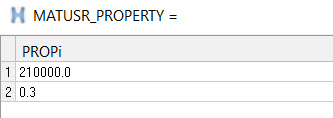
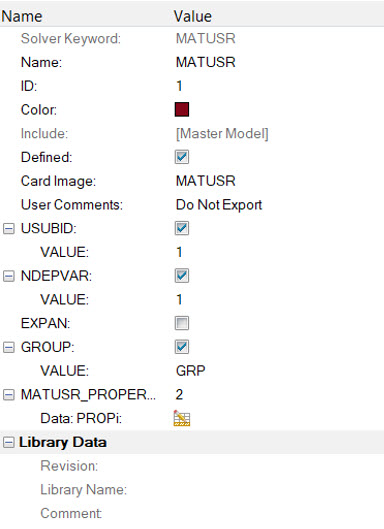
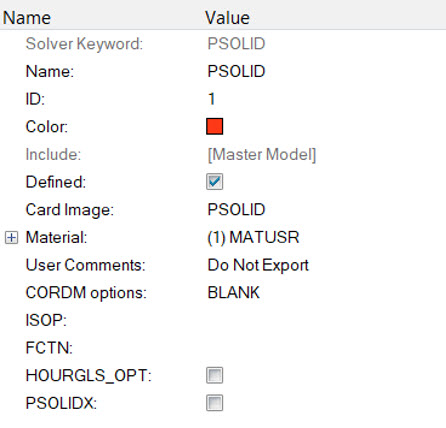
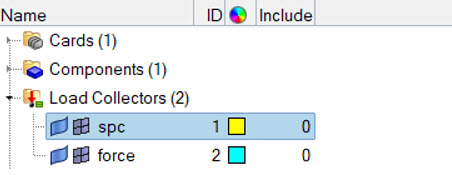
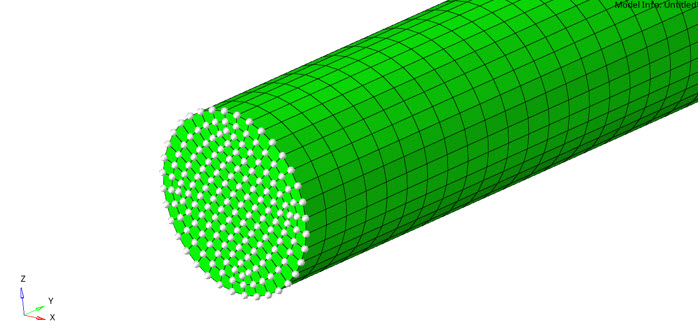
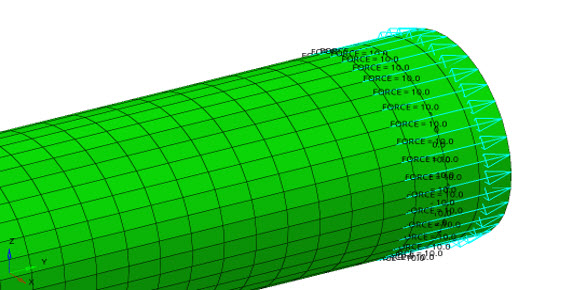

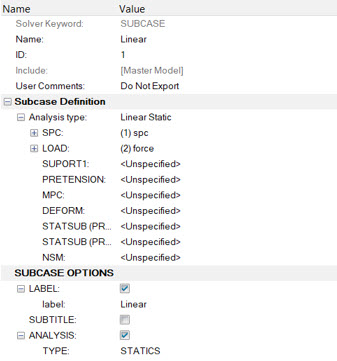
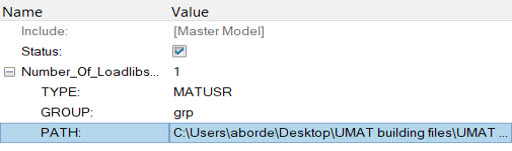
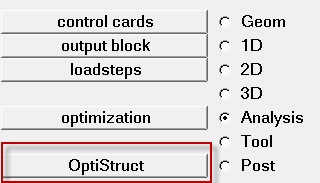
 に設定します。
に設定します。 をクリックします。
をクリックします。